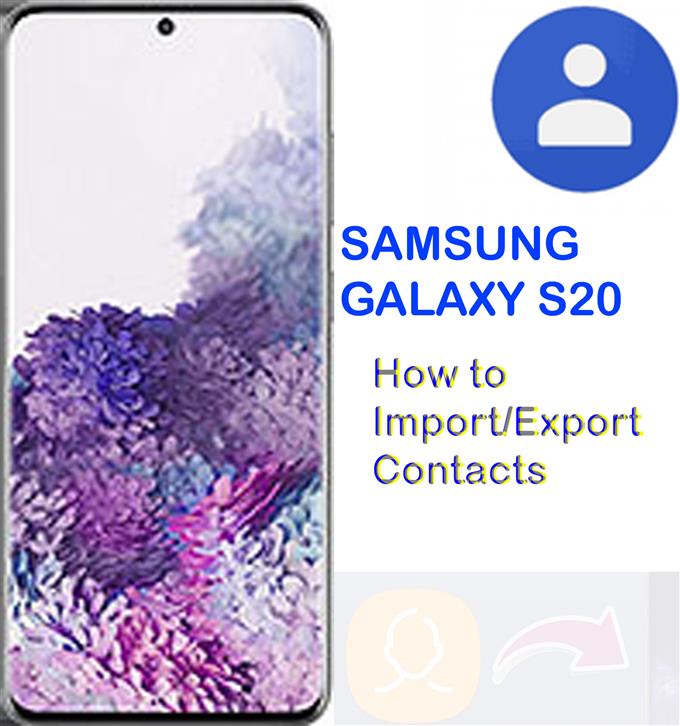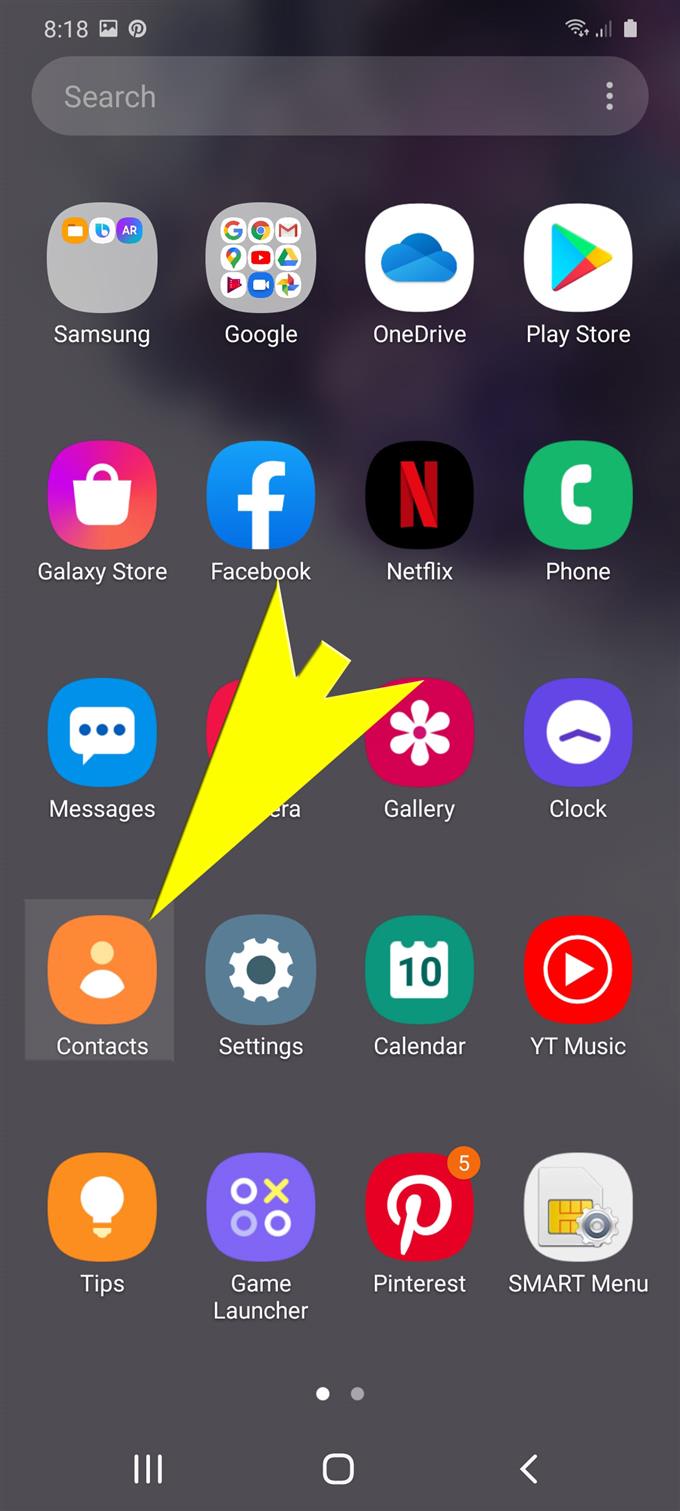Eksport og import er vanligvis nødvendig når du overfører kontakter fra en telefon til en annen. Mens filoverføringsapper allerede er tilgjengelige, anses det fortsatt å være pålitelig å bruke de innebygde import / eksportfunksjonene på en smarttelefon. I denne hurtigguiden vil jeg lære deg hvordan du importerer og eksporterer kontakter på Galaxy S20, manuelt gjennom de innebygde eksport- og importkommandoene. Les videre for mer detaljerte instruksjoner.
Eksport av kontakter er en effektiv metode for å sikkerhetskopiere kontaktinformasjon fra enheten din. Disse filene kan gjenopprettes når som helst når det er nødvendig. Eksportere individuelle kontakter er også en fin måte å dele kontaktnummeret eller e-postinformasjonen din med andre du stoler på. Alt du trenger å gjøre er å dele VCF-filen som inneholder kontaktinformasjonen din til dem, og når de mottar filen, åpner de den og lagrer den i telefonboken.
Hvis du trenger å hente kontaktene dine fra Google- eller Samsung-kontoen din fra en annen enhet til det nye Samsung Galaxy S20-håndsettet, vil det å importere kontakter være løsningen. Det er en av de raskeste måtene å overføre kontaktinformasjon mellom enheter på. Slik bruker du fildelingsfunksjonene på den nye Samsung-smarttelefonen din.
Enkle trinn for å importere og eksportere kontakter på Galaxy S20
Tid som trengs: 10 minutter
Følgende er standardtrinn for å importere og eksportere kontakter på det nye Samsung Galaxy S20-håndsettet. Skjermbilder er også gitt for å tjene som visuell representasjon som skildrer individuelle prosedyrer. Disse er ment å hjelpe nybegynnere å gjennomgå sømløs navigasjon på skjermen.
- Sveip opp fra bunnen av startskjermen.
Hvis du gjør det, kan du se app-skjermen.

- Trykk på Kontakter fra Apps-skjermen.
Kontakter-appen starter med en liste over alle lagrede kontakter på telefonen.
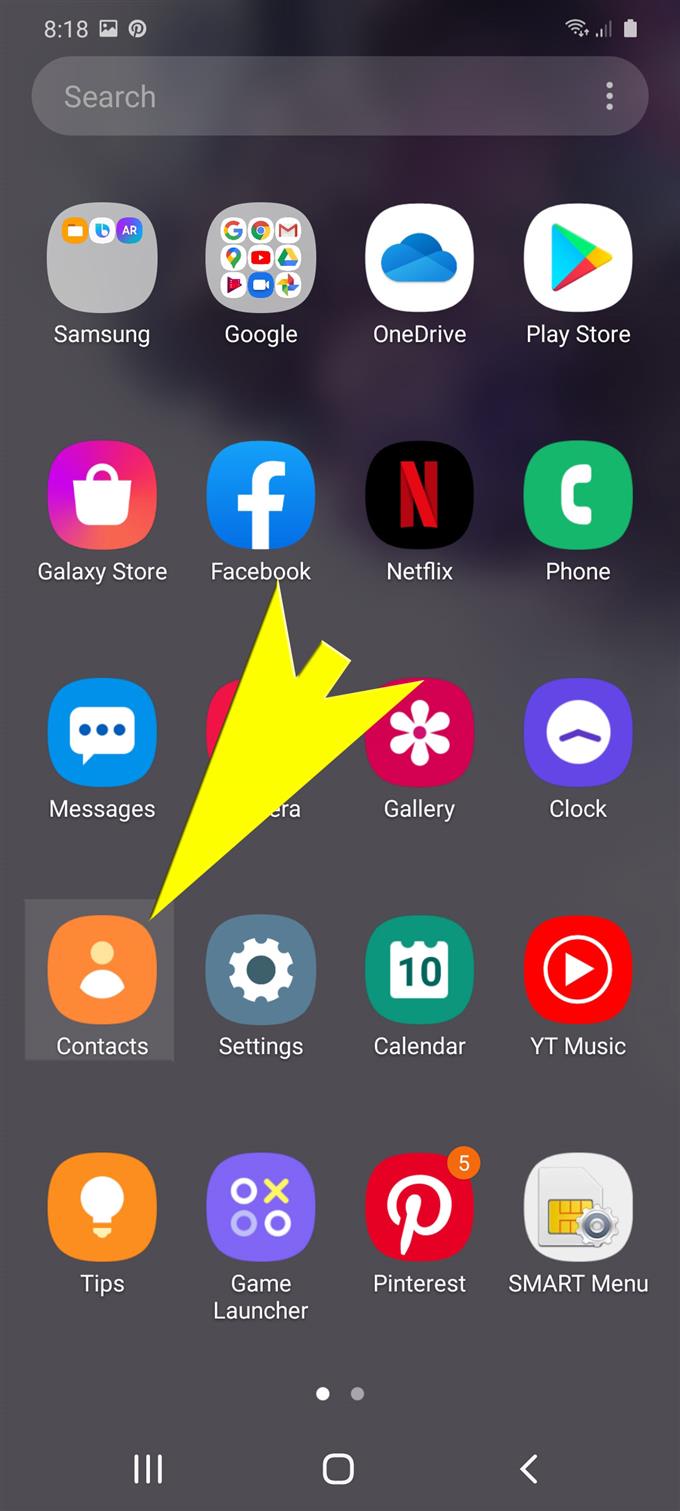
- Trykk på hurtigmenyen eller navigasjonsikonet på høyre side.
Dette ikonet er representert med tre horisontale linjer.

- Bla ned og trykk på Administrer kontakter fra de gitte alternativene.
Alternativer for å administrere kontaktinformasjon vil da vises.

- Velg alternativet for å importere eller eksportere kontakter.
Hvis du gjør det, vil du trekke opp en relevant meny der du kan finne kommandoer til Importere og Eksport ta kontakt med.

- Trykk på Importer-knappen.
Denne kommandoen vil utløse enheten til å importere vCard-filer (VCF) fra telefonen.

- På Importer kontakter skjermen, spesifiser målenheten eller trykk på Intern lagring for å importere filen til telefonens interne minne.
Hvis du blir bedt om det, klikker du på Tillat for å gi tillatelse for at app-appen skal få tilgang til filer på enheten din.
Angi deretter målplassering. Etter å ha spesifisert lagringsstedet, trykk på Importer-knappen nederst.Du kan også velge en spesifikk katalog eller konto der du vil lagre den valgte vCard-filen til den importerte kontakten. Blant alternativene er Samsung-konto, telefon og Google.
Dette vil bekrefte kommandoen og starte importen av vCard-filen.
- For å eksportere kontakter, trykk på Eksporter-knappen.
Eksporter kontakter-skjermen vises deretter. Her inne kan du velge hvor du vil eksportere kontaktinformasjonen din til.
Du kan eksportere filen til telefonens interne lagring eller et annet tilgjengelig lagringssted.
- Velg kontaktene som skal eksporteres, og angi deretter målplassen.
For å fortsette med denne guiden, la oss velge Intern lagring.Kontaktinformasjonen (konvertert til en .vcf) blir eksportert til telefonens interne lagring.

- Trykk på Eksporter for å starte eksporten av filen.
På neste skjermbilde får du en bekreftelsesmelding som sier at kontakten (e) er eksportert til det angitte stedet.
Bare trykk OK for å avslutte og gå tilbake til hovedskjermbildet for import / eksport av kontakter.
Verktøy
- Android 10, One UI 2.0 og nyere
materialer
- Galaxy S20
- Galaxy S20 Plus
Kontakter kan eksporteres fra SIM-kortet eller intern lagring av telefonen. Imidlertid vil bare telefonnumrene og navnene fra telefonen din bli overført til SIM-kortet i denne prosessen.
Når du eksporterer kontakter til et SD-kort eller minnekort, må du forsikre deg om at SD / minnekortet er satt inn. Ellers vil du få en feil.
Hvis du vil inkludere all kontaktinformasjon som telefonnummer, navn, adresser, e-postadresser og annen informasjon i overføringen, importere dem til din telefonlagring, ville Google- eller Samsung-kontoer være et bedre alternativ.
I tilfelle du får problemer med å importere kontakter fra Google-kontoen din, må du sørge for at du ikke har overskredet grensen for kontakter som skal importeres, og det er 25 000. Du kan importere mer enn 3000 kontakter samtidig. Hvis du prøver å importere over 3000 kontakter, kan du prøve å dele dem inn i flere CSV-filer før du importerer. Disse kontaktene må lagres som vCard eller CSV-fil.
Og det dekker alt i denne guiden. Hold deg oppdatert for mer omfattende tutorials, tips og triks som vil hjelpe deg å få mest mulig ut av din nye Samsung Galaxy S20 smarttelefon.
Du kan også sjekke ut vår YouTube-kanal for å se flere videoveiledninger for smarttelefoner og feilsøkingsveiledninger.
LES OGSÅ: Hvordan lage en sikker mappe på Galaxy S20